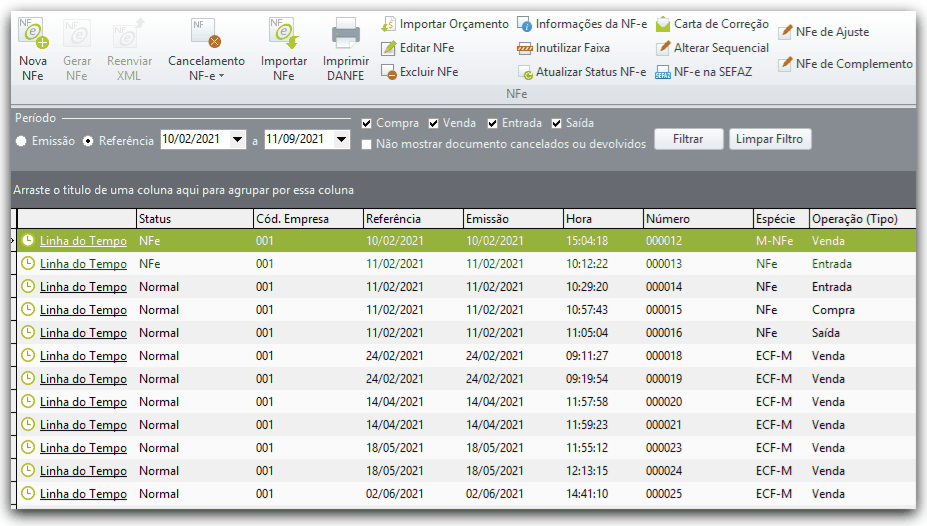Lançamentos de Vendas, Compras, Entradas e Saídas
Com as opções Lançamentos de Venda - NFe, Lançamento de Compra e Outras Entradas e Saídas você acessa o módulo Movimento de Estoque do Shop Simples.
Por meio de uma interface atrativa e moderna, que torna a administração das movimentações de seus produtos e serviços mais simples e dinâmica, você consegue lançar os documentos de sua loja.
Além dessas abas, a tela também conta com algumas opções gerais:
Acessar Movimento de Estoque
- Na tela inicial do Shop Simples, clique em Movimentações.
- Escolha a maneira como deseja acessar o Movimento de Estoque:
A diferença na maneira de acesso se dá aos diferentes tipos de movimento e quais serão apresentados já filtrados na tela conforme o acesso escolhido.
- Lançamentos de Venda - NFe
Você faz o lançamento, edição e exclusão de vendas com emissão de NF-e. - Lançamento de Compra
Por aqui, você faz o controle de suas compras, com importação da chave de acesso, XML e visualização dos impostos. - Outras Entradas e Saídas
Por meio desta opção é apresentado o controle de suas entradas e saídas, além de devoluções de cliente e fornecedor.
- Lançamentos de Venda - NFe
Filtrar Documentos
- Acesse o Movimento de Estoque .
- No canto esquerdo da tela, preencha os parâmetros de filtragem:
- Informe o Período de filtragem dos documentos, que pode ser pela data de Emissão ou Referência.
- Em Exibir documentos, marque os tipos de documentos que deseja filtrar.
- (Opcional) Marque a opção Não mostrar documentos cancelados ou devolvidos para desconsiderar estes tipos de documentos.
- Clique em Filtrar.
Opções do Menu de Contexto
- Acesse o Movimento de Estoque .
- Clique com o botão direito do mouse sobre o documento.
- Selecione a opção que você necessita.
Desta forma poderá alterar, gerar NF-e/NFS-e, cancelar documento, copiar chave de acesso, entre outras opções.
Se for uma chave de acesso, por exemplo, com esta opção você não precisará copiá-la manualmente para consultar a nota na SEFAZ.Caso escolha um documento de compra ou entrada, ao selecionar a opção Alterar preço dos produtos do documento você poderá realizar a Manutenção de Preços - Shop Simples com os itens do documento.
Consultar Valor Total dos Documentos
Utilize este recurso para filtrar o valor total dos documentos filtrados no Movimento de Estoque.
- Acesse o Movimento de Estoque .
- Em Outras Funções, clique em Mostrar Total para mostrar o valor total dos documentos.
Personalizar Colunas do Movimento de Estoque
Essa personalização te permite alterar o cenário de exibição da tela principal do Movimento de Estoque.
- Acesse o Movimento de Estoque .
- Em Outras Funções, clique em Personalizar Colunas .
- Na tela Personalização, selecione a coluna que deseja incluir mantendo o botão do mouse pressionado.
- Arraste-a para a posição desejada na tela do Movimento de Estoque.
- (Opcional) Clique para Restaurar Colunas ao padrão definido pela Alterdata.
Se desejar, você pode salvar o cenário após personalizar as colunas.
Salvar Cenários
Utilize esta função para definir formas distintas de visualização (cenários) da tela principal do Movimento de Estoque.
- Acesse o Movimento de Estoque .
- Configure o filtro e personalize as colunas conforme necessário.
- Clique em Salvar Cenário .
- Clique para Salvar relatório atual em disco .
- Selecione a opção Salvar Cenário Atual.
Para mais detalhes sobre as opções de definição de cenários, consulte o tópico Cenários.
Linha do Tempo
Utilize esta funcionalidade para consultar os eventos da origem do documento em ordem cronológica.
Se você utiliza o Movimento de Estoque para fazer filtragens e consultar as vendas da sua empresa, esse recurso será muito útil, pois permite verificar as comissões dos vendedores e os impostos por item ou por documento.
- Acesse o Movimento de Estoque .
- Clique em Linha do tempo do documento que você deseja consultar.
- (Opcional) Clique no ponto de sua preferência da linha do tempo.
Dica!
Desta forma, na parte superior da tela Linha do Tempo, você pode consultar informações específicas, sejam elas relacionadas à Documento, Título ou Documento Fiscal Eletrônico.
- Documento
Consulte as informações do documento lançado manualmente no Movimento do Estoque. - Títulos
Consulte as informações relacionadas aos títulos do documento.Informação!
Caso o documento tenha boleto gerado, você também pode consultar as informações relacionadas.
- Documento Fiscal Eletrônico
Consulte as informações dos documentos de NF-e e NFS-e.
Para fazer a cópia da chave de acesso, clique em .Dica!
Você também pode fazer a cópia ao clicar com o botão direito do mouse sobre a chave e acesso.
- Documento
- Clique nas abas da Linha do Tempo.
Informação!
Algumas abas estarão ou não habilitadas dependendo da origem do documento selecionado.
- Feche a Linha do Tempo.